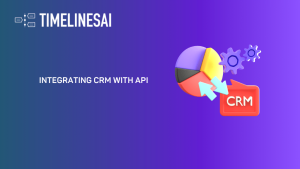С Интеграция WhatsApp Zapierвы можете без особых усилий создавать автоматизированные рабочие процессы в WhatsApp. Это позволяет отправлять сообщения при наступлении определенных событий в системе Monday CRM. В этой статье мы рассмотрим процесс отправки автоматических сообщений в WhatsApp при изменении статуса элемента в Monday CRM.
Подробнее об интеграции WhatsApp в понедельник.
1. Создайте Zap
Начните с создания Zap в Zapier. Выберите Monday и WhatsApp в качестве приложений для запуска и действия. Выберите триггерное событие как "Изменение значения конкретного столбца на форуме" и добавьте действие "Отправить сообщение в новый чат". После этого нажмите кнопку "Попробовать", чтобы перейти к следующему шагу.
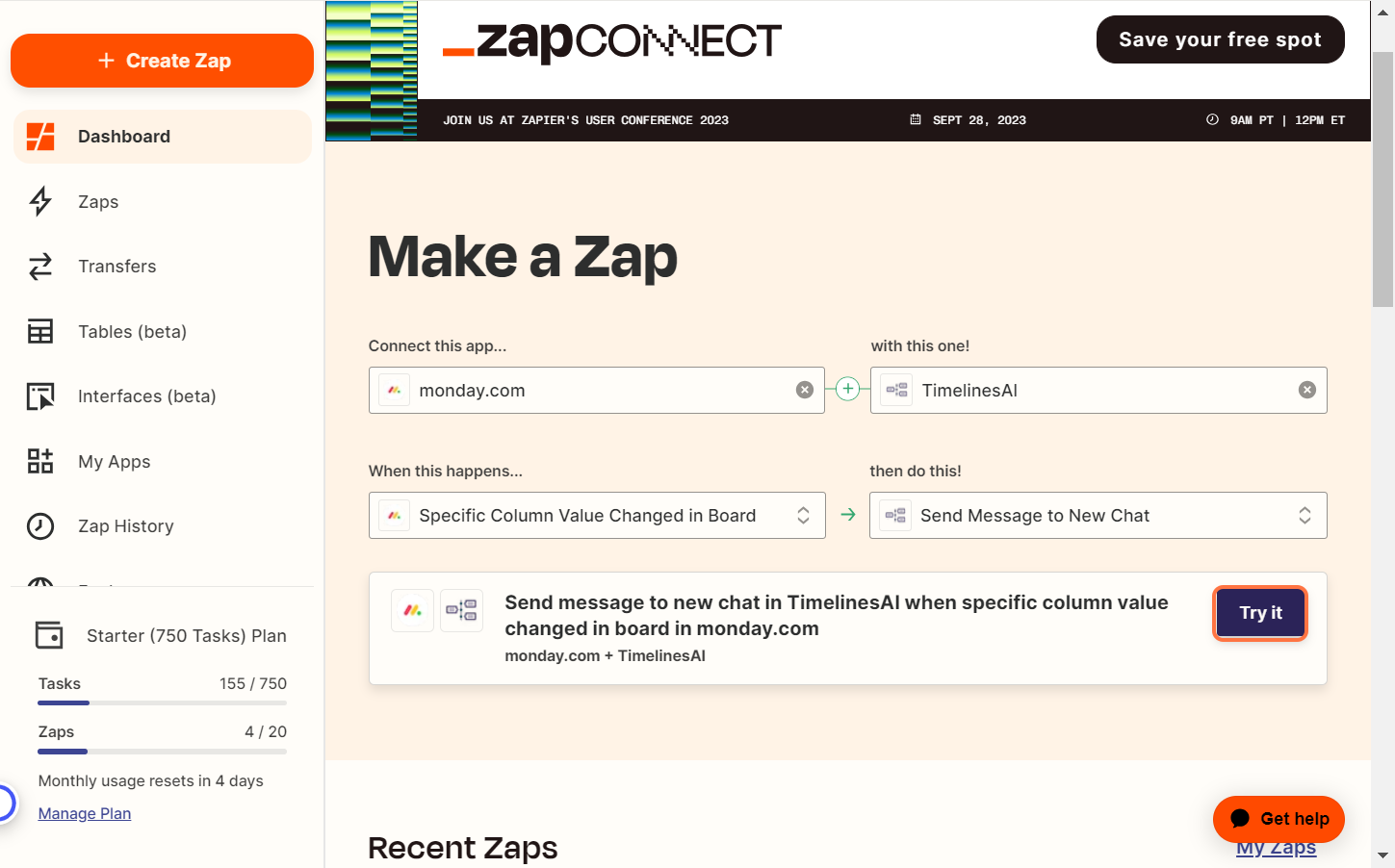
2. Выберите счет на понедельник
На этом шаге необходимо указать учетную запись Monday CRM.
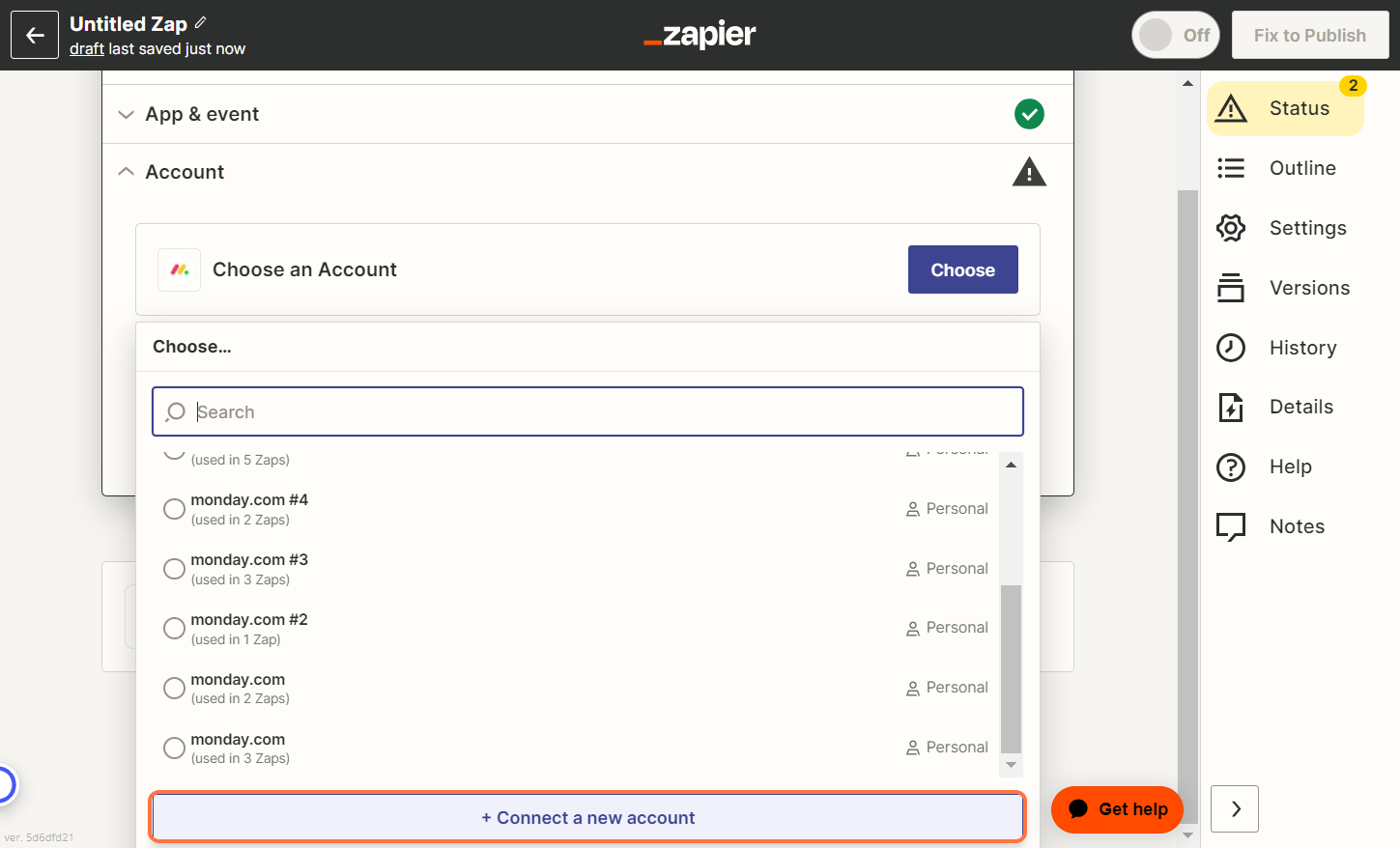
Перейдите в систему Monday CRM, щелкните на фотографии своей учетной записи и выберите раздел "Разработчики". Здесь вы найдете свой API-ключ, который можно скопировать. Используйте этот ключ для подключения Monday CRM к Zapier, как показано на скриншоте.
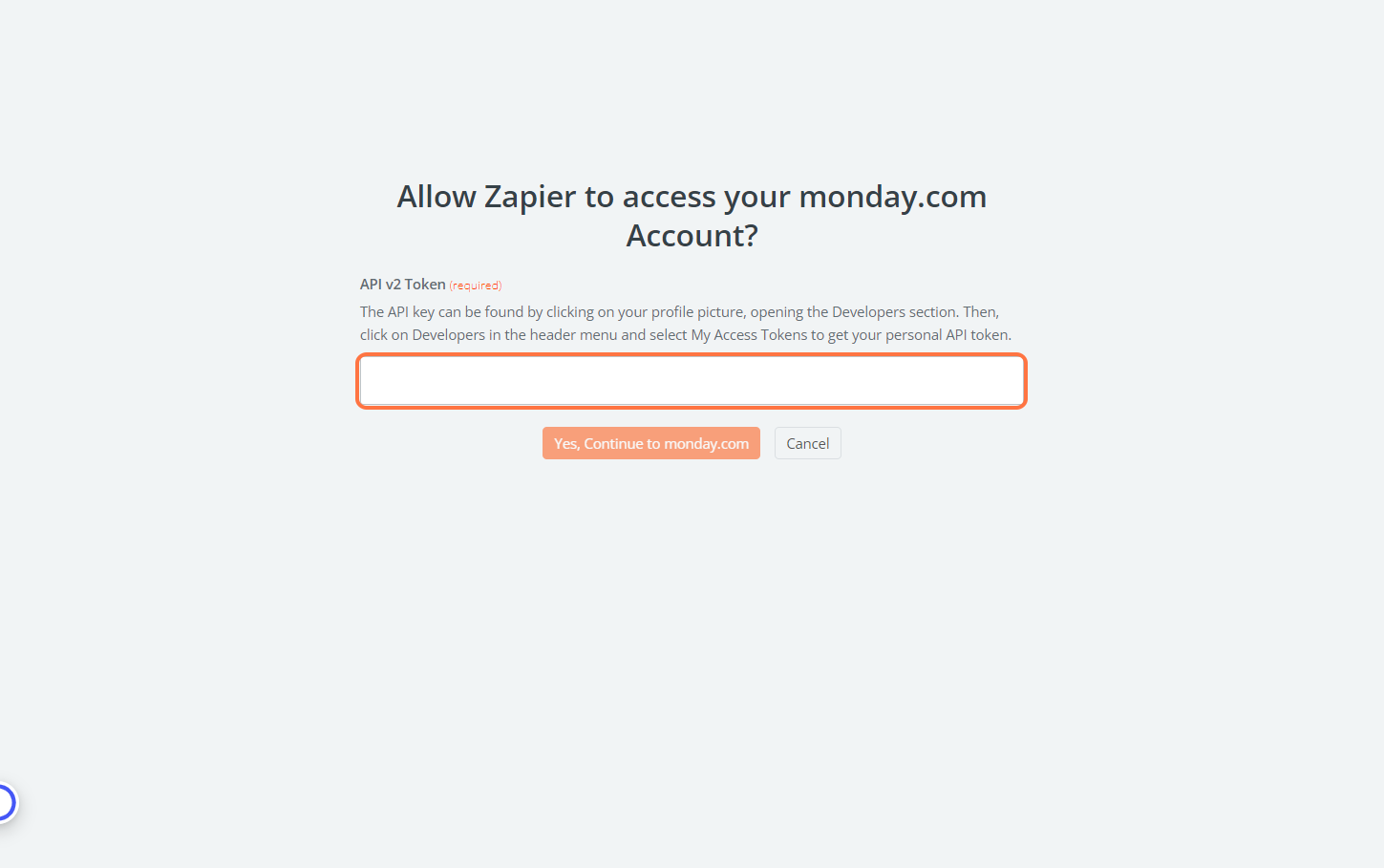
3. Настройка триггера
Теперь можно настроить параметры триггера. Выберите конкретную доску и столбец, изменения в которых вы хотите отслеживать. Выберите плату "Контакты WhatsApp" из CRM Monday и столбец "Статус".

Теперь, когда триггер настроен, можно приступить к его тестированию.
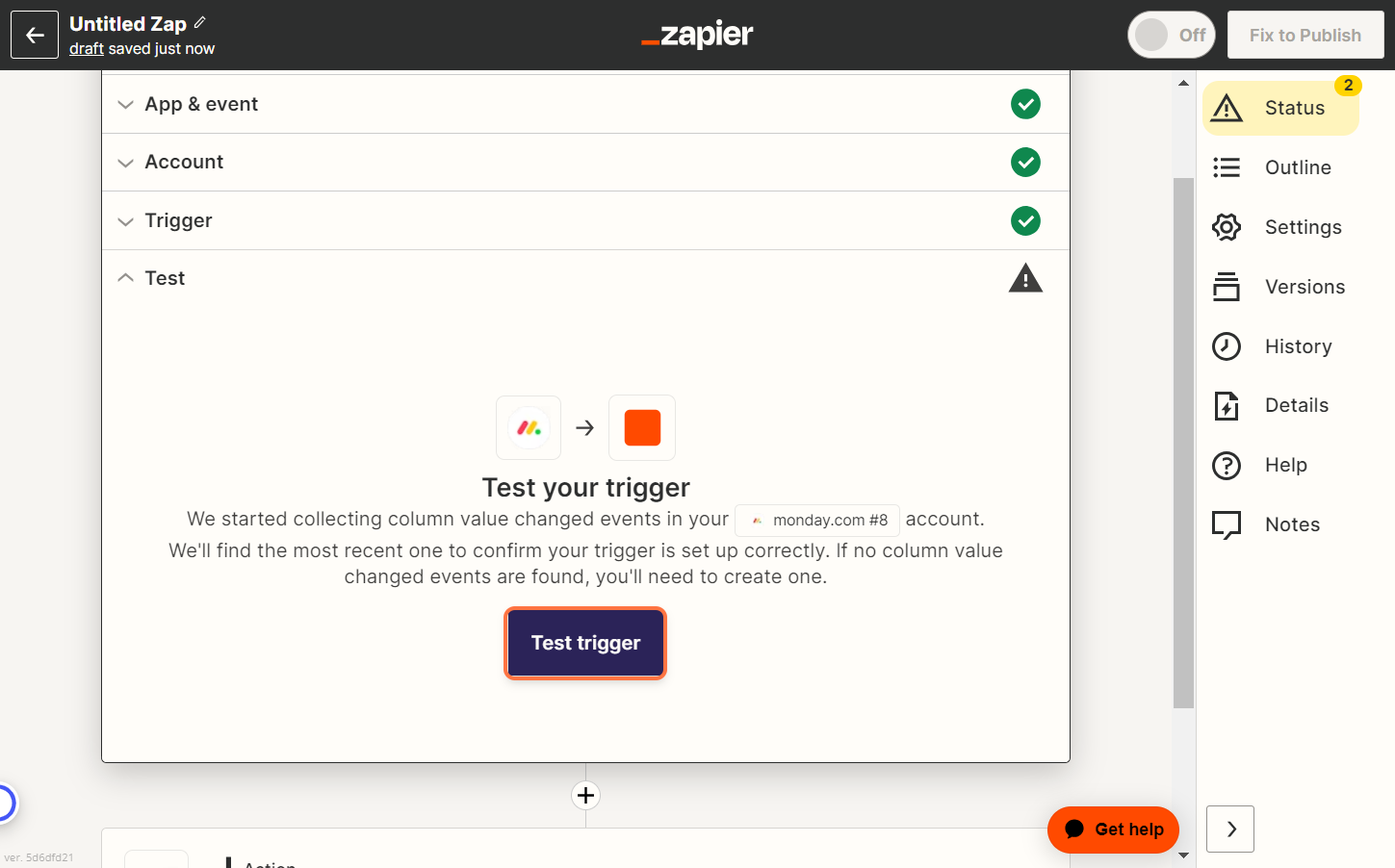
4. Установить действие
На этом шаге необходимо указать учетную запись TimelinesAI. Перейдите в рабочее пространство TimelinesAI на Zapier и скопируйте свой токен. Вставьте этот токен для подключения учетной записи TimelinesAI к Zapier.
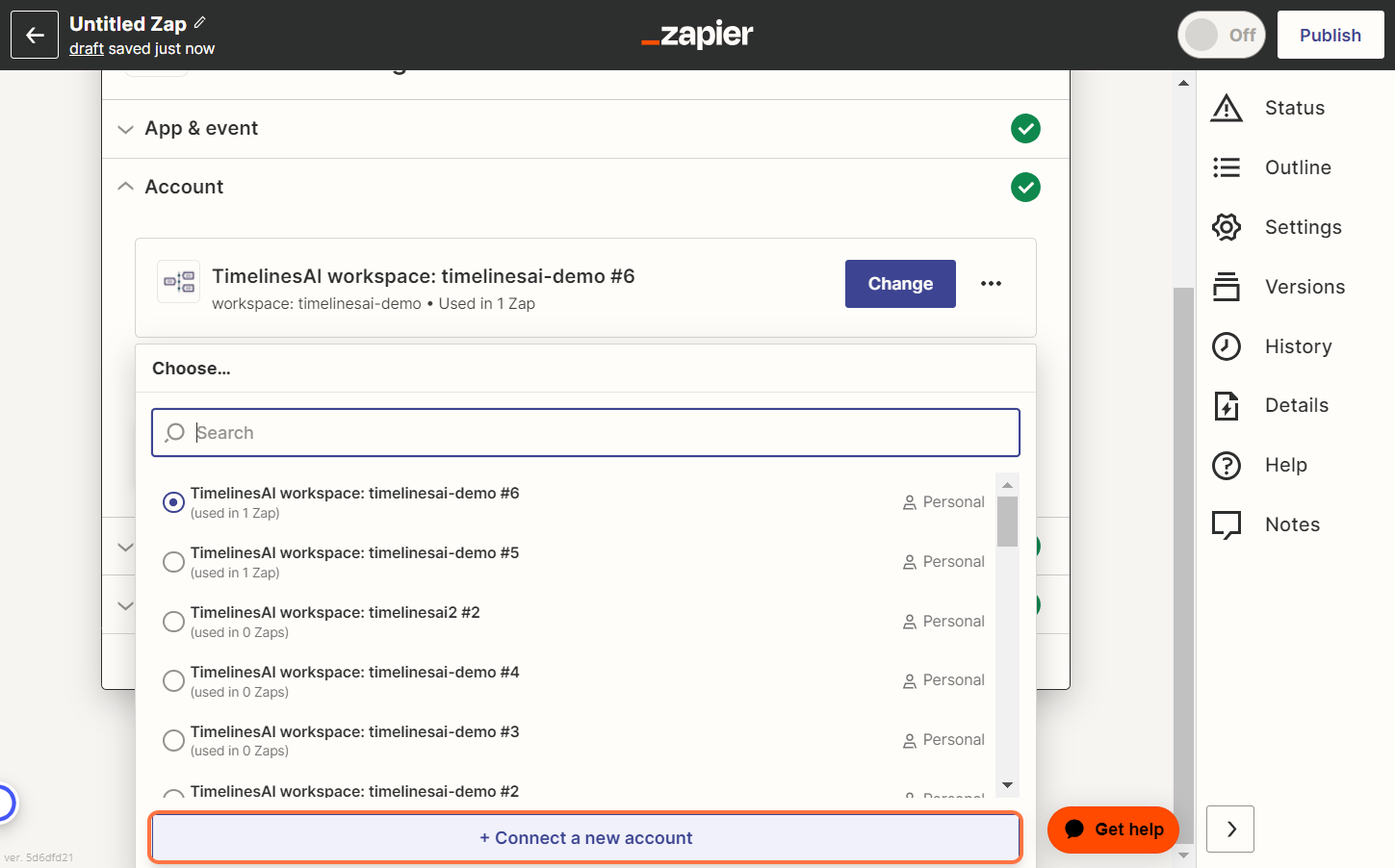
5. Настройка сообщений
После подключения учетной записи TimelinesAI можно настроить отправляемое сообщение. Заполните необходимые поля следующим образом:
- Учетная запись WhatsApp: Введите номер WhatsApp, с которого вы хотите отправлять сообщения.
- Phone Number (Номер телефона): Укажите номер телефона получателя.
- Текст сообщения: Создайте персонализированное сообщение, которое будет отправлено вашим клиентам в WhatsApp при активации триггерного события.
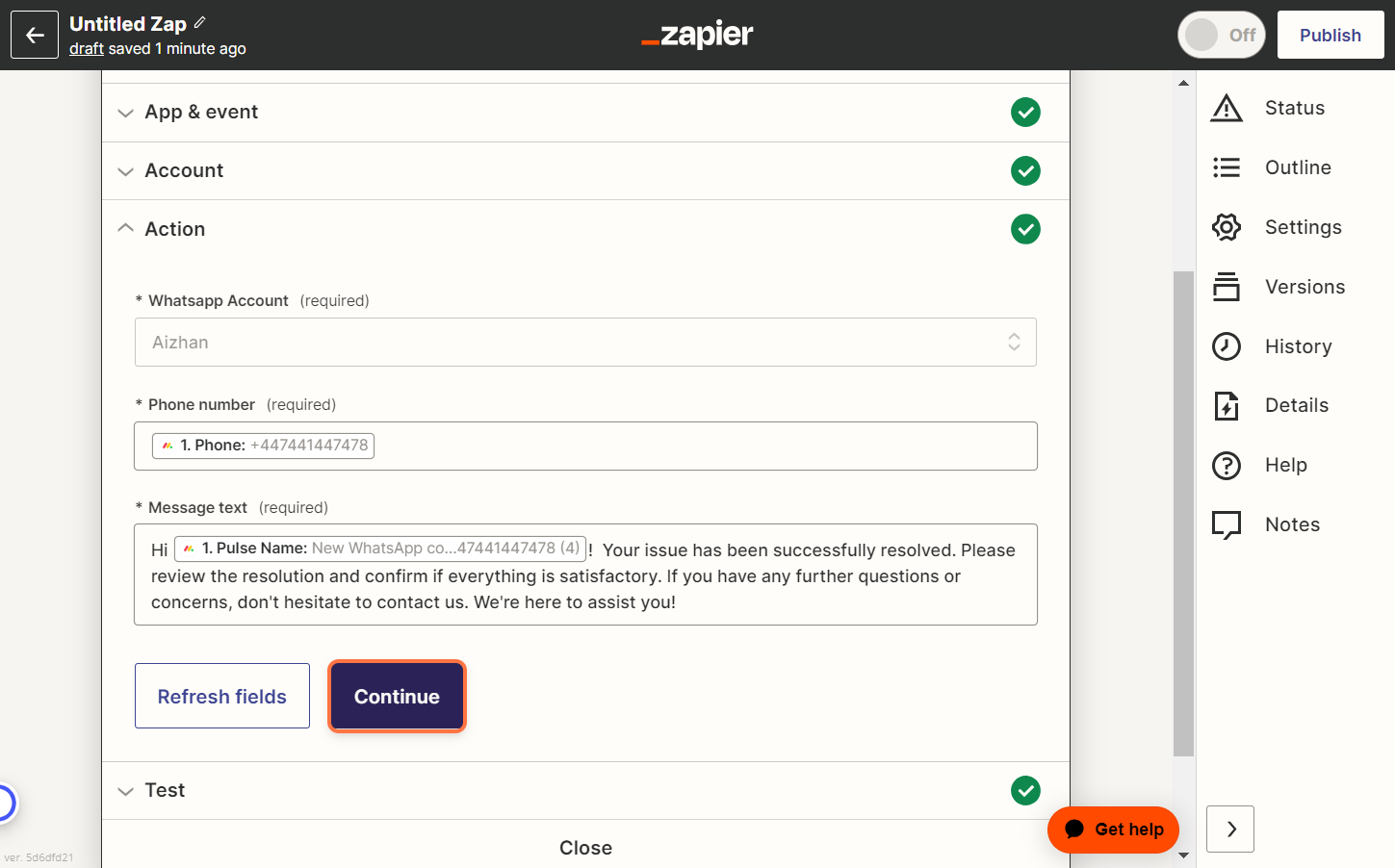
6. Тестирование и публикация Zap
После выполнения этих шагов ваш Zap готов к работе! Вы можете тщательно протестировать его перед публикацией.
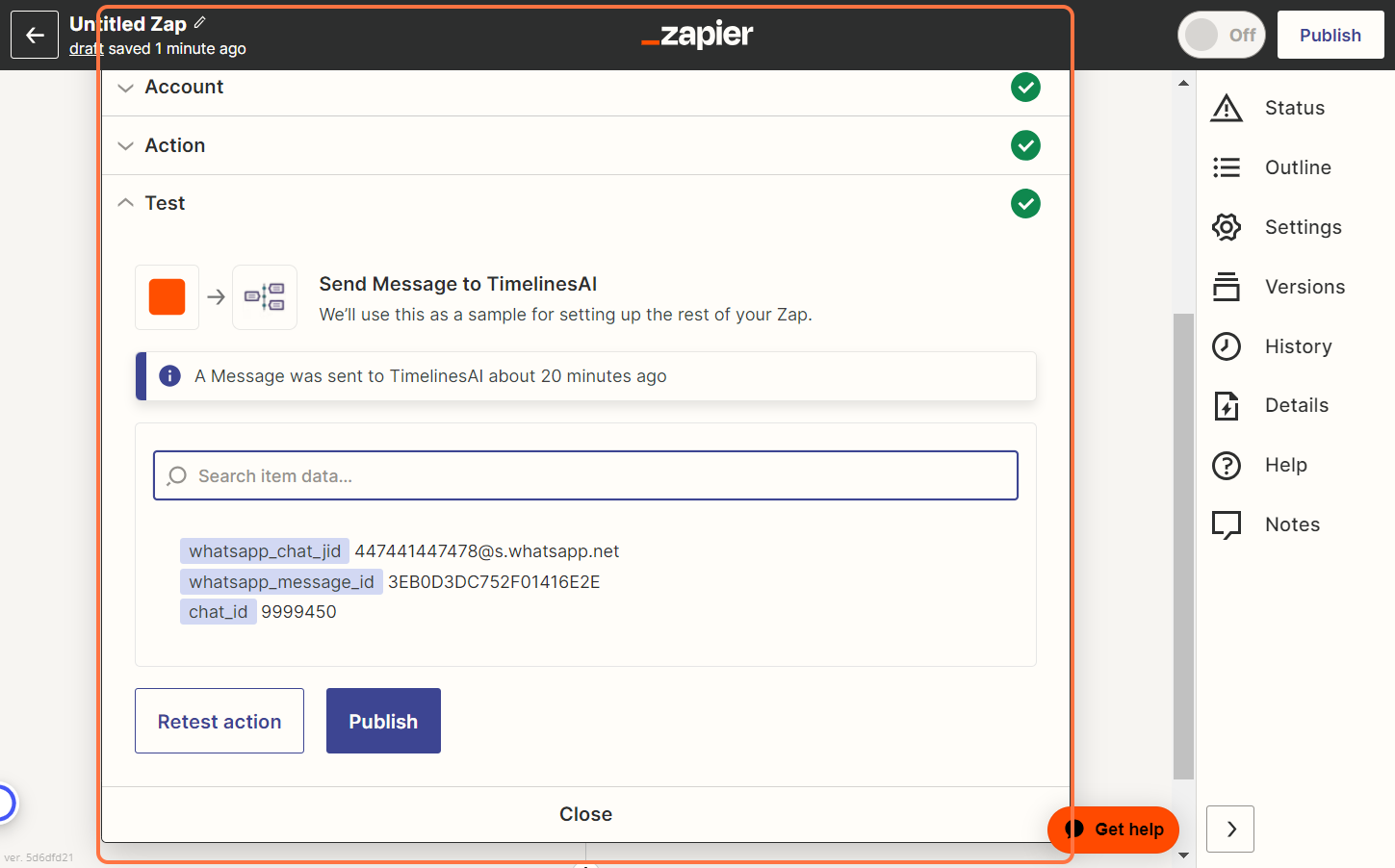
Learn more about TimelinesAI integrations:
- Review Monday and WhatsApp integration Playbook: https://timelines.ai/monday-and-whatsapp-integration-playbook/
- Explore more about WhatsApp and CRM integration!
Pipedrive & WhatsApp Integration: Automate Lead Nurturing from the Start
- Quickbooks and WhatsApp integration Playbook - April 2, 2024
- Лучшее программное обеспечение для чата для службы поддержки клиентов и отдела продаж - 12 февраля 2024 г.
- Партнерская программа TimelinesAI для интеграторов! - 4 января 2024 г.